本软件是一款锁屏软件,能帮助您锁住电脑屏幕。支持密码解锁和U盘解锁(当然你可以设置密码错误多少次后只能用U盘解锁,或者直接禁用密码)。安全性高,支持5个U盘密匙,可以设置不同用户使用不同密匙解锁。
进入设置界面:
单击主界面的“设置”。出现下图:
输入您的设置密码即可进入设置(默认密码为123456789)。
设置界面讲解:
这就是设置界面:
(进入设置后,会自动检查更新,如果存在新版本会弹出提示)
常规设置
限制密码错误次数设置:可以设置密码输错多少次后将锁定密码,只能使用U盘解锁。
开机自动启动设置:可以设置是否开机自动上锁和启动托盘图标程序。
自动解锁设置:插入U盘自动解锁:插入U盘后自动解锁(如果勾选了这一项,那强烈建议您勾选“解锁时自动选择U盘密匙”)。
拔出U盘自动上锁:这项功能需要后端程序的支持,如果打上了这个勾那么需要开启后端程序才能使用这个功能。
解锁时自动选择U盘密匙:以前U盘解锁时,需要在解锁界面选择密匙(5个密匙),如果勾选了这项,那么解锁时将不用手动选择密匙,计算机会自动选择一个可解锁的密匙。
后端
锁机界面透明度:锁屏界面的透明度,这个不用解释了吧。
锁机界面背景颜色:这个也不用解释了,当没有设置背景图片或者背景图片无法加载的时候,背景界面将是你选择的颜色,默认为灰色。
背景图片:你可以为锁屏界面选择一张图片作为背景图片。注意,选择后请保证这张图片的存在,每次上锁的时候都会读取这张图片,所以设置好路径之后请不要将你选择的图片文件删除或者移动位置。如果图片文件不存在或者路径框为空,那么将显示纯色。
自动隐藏:可以将锁屏界面上的文字和右下角的解锁工具隐藏起来。如果隐藏了右下角的解锁工具,那么鼠标经过右下角时将自动显现。
U盘密匙
U盘密匙是识别您U盘的标识,设置U盘密匙后,一份保存在您的U盘中,一份保存在计算机中,解锁时将进行比对,如果相同则认为您使用了正确的U盘,可以解锁,如果不同则不能解锁。
可以保存5组密匙,对于单用户的计算机来说,5组密匙作用不大,但是对于多用户的计算机来说,这样可以设置不同的用户使用不同的U盘解锁。
随机产生密匙:可以随机产生一个密匙串,用于识别您的U盘。当然,不随机产生也可以,在U盘密匙下面的文本框中自己输入识别串,随便输入什么都行,每组密匙不同就OK了。
保存到密匙:选择你要保存到第几组密匙,点击保存按钮,请在里面找到并打开您的U盘文件夹,然后点击“打开”,这样一个独一无二的识别串就保存到您的U盘中了。
更新日志:
1.修正了Windows2000下可能无法自动退出日志模块的bug。
2.修正了多用户下第一个用户解锁后往后用户无法记录日志的bug。
3.修正了多用户下一个用户上锁后,所有用户都无法使用任务管理器的bug。
4.增加隐藏关机选项功能。
5.设置程序文字做了小改动。
默认密匙路径:这个可以忽视,里面写的是U盘密匙的默认路径。
更改密匙授权用户:
不同用户用不同U盘解锁的关键就在这里了。先登录到你要授权的用户,然后在那选择一个密匙,点击“授权用户:XXXX”按钮,就可以了。比如我将密匙1授权给A用户,那么只有A用户能使用保存了密匙1的U盘解锁。点击取消授权后这个密匙所有用户都可以使用了。
日志
稻草电脑钥匙支持日志功能,可以记录事件。每当密码错误的时候都会成功记录日志,如果勾选了成功解锁也记录日志,那么成功解锁后也会记录一个事件。如果您有摄像头,那么可以勾选启用摄像头拍照,这样记录时间的时候摄像头会自动拍一张照片。
在日志查看器中,可以看到什么时候解锁成功,什么时候密码错误,如解锁成功还能记录解锁的用户名。如果开启了摄像头拍照,在下面还能显示摄像头拍到的照片,以便看是谁触发了这个事件。
注意:部分杀毒软件\安全软件会拦截打开摄像头的请求,请注意把摄像头模块加入信任。(摄像头模块:“稻草电脑钥匙安装目录\logs\photos\cam.exe”),如果不会请直接关掉相关的防护功能。
注意:摄像头拍照功能处于测试阶段,无法保证对每个摄像头及操作系统有100%的兼容性,如果发现无法正常使用摄像头拍照,请联系我们。
修改密码
稻草电脑钥匙3.0开始分开解锁密码和设置密码,解锁密码是专门用户解锁,没有权限进入设置界面。而设置密码是进入设置的时候专用的密码,没有权限解锁。
后端
稻草电脑钥匙3.4之前有个弊端:用户可以不进入设置,直接到安装目录随意修改设置、密码、日志等。而且之前的屏保后上锁也有少许问题。
从3.4版本开始,增加了一个后台程序,后台程序可以起到保护文件的作用,防止文件被非法篡改。如果需要清除修改日志、修改密码、修改设置等,请先 禁用后端程序,操作完毕后再启用后端程序。
同时,后端程序将对屏保上锁进行支持,也就是说,如果需要使用屏保后上锁这个功能,那么就需要启用后端程序(但不一定要打开文件保护)。
远程
远程目前就一个功能,那就是邮件日志。
“远程”选项卡下就一个按钮:“设置邮件日志系统功能”。点击进入后,如下图所示:
这里需要配置SMTP服务器来发送邮件,“服务器”即输入SMTP服务器的地址。举个例子,比如163邮箱,SMTP服务器为smtp.163.com,具体请咨询你的邮件服务商,一般在他们的帮助页面上都会写有的。然后端口如果服务商无特别声明,一般都是25。用户名密码就是你登录用户邮箱的密码了。
发信邮箱请输入完整的邮件地址,要跟你真正用来发邮件(也就是你输入用户名密码)的那个邮箱一致。
收信邮箱这个不用说了吧,就是收取日志邮件的邮箱,可以和发信邮箱相同(这样就是发给自己了)。
- PC官方版
- 安卓官方手机版
- IOS官方手机版












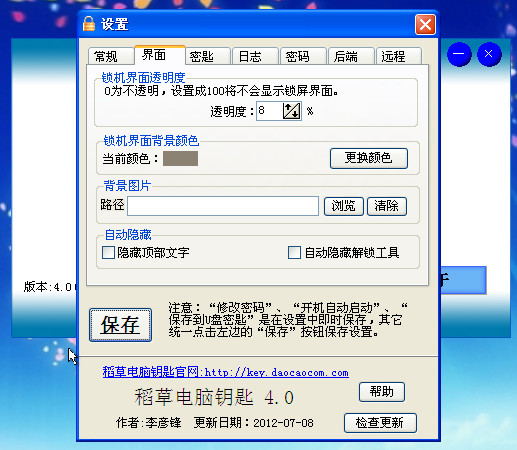
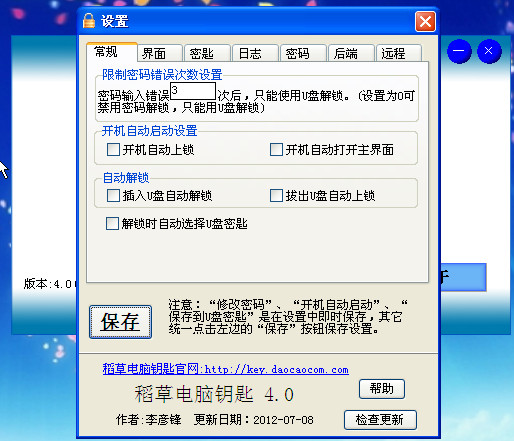
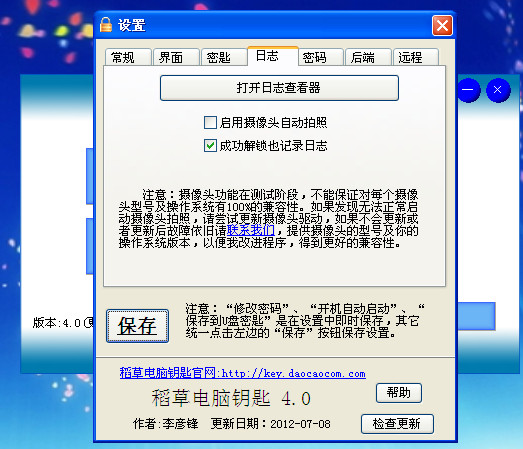
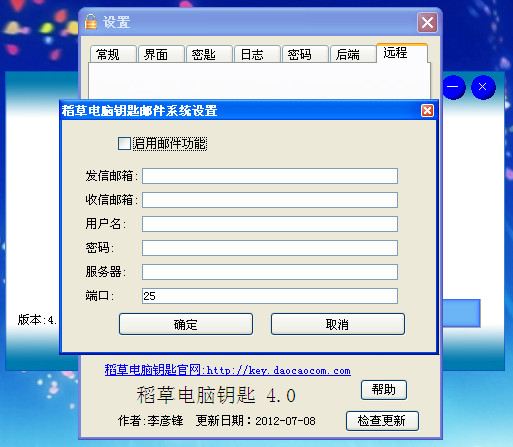
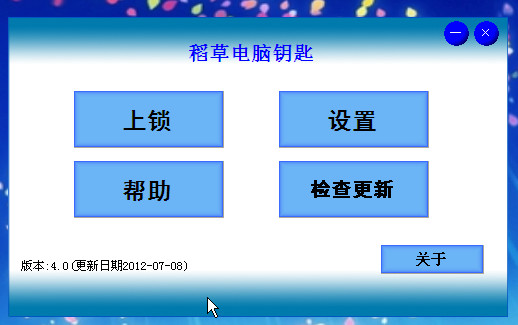


 下载
下载  下载
下载  下载
下载  下载
下载  下载
下载  下载
下载  优启通VIP版3.7.2022.0620 会员版
优启通VIP版3.7.2022.0620 会员版
 微PE工具箱增强版2.1绿色免费版
微PE工具箱增强版2.1绿色免费版
 U盘回收站(USB Recycle Bin)1.01免费版
U盘回收站(USB Recycle Bin)1.01免费版
 微星USB3.0注入工具(MSI Smart Tool)1.0.0.25 官方版
微星USB3.0注入工具(MSI Smart Tool)1.0.0.25 官方版
 WorkWin禁用U盘工具1.1 单机免费版
WorkWin禁用U盘工具1.1 单机免费版
 蘑菇pe制作器1.00 绿色版
蘑菇pe制作器1.00 绿色版
 金浚U盘同步助手软件5.6免费版
金浚U盘同步助手软件5.6免费版
 联盛UT165量产工具合集PC版3.2.4.0最新版
联盛UT165量产工具合集PC版3.2.4.0最新版
 U盘数据拷贝(Data thieves)1.0 绿色版
U盘数据拷贝(Data thieves)1.0 绿色版
 u盘扩容检测修复还原工具支持win7/win8/win10
u盘扩容检测修复还原工具支持win7/win8/win10
 Android手机SD卡分区软件9.0 最新版
Android手机SD卡分区软件9.0 最新版
 SMI UFD Formatter格式化工具免费版
SMI UFD Formatter格式化工具免费版
 慧荣SM3268AA量产工具2.5.51 免费版
慧荣SM3268AA量产工具2.5.51 免费版
 PhoenixUSBPro(U盘量产工具)4.0中文版
PhoenixUSBPro(U盘量产工具)4.0中文版
 SM3257ENBA主控U盘量产工具2.5.37 免费版
SM3257ENBA主控U盘量产工具2.5.37 免费版
 u助手启动制作工具5.1.1.9
u助手启动制作工具5.1.1.9
 安国u盘格式化修复工具FormatAp1.0.0.1 中文版
安国u盘格式化修复工具FormatAp1.0.0.1 中文版
 惠普U盘修复工具免费版5.1 最新版
惠普U盘修复工具免费版5.1 最新版
 爱国者U盘修复工具9.12.02 绿色版
爱国者U盘修复工具9.12.02 绿色版
 ChipEasy(U盘芯片检测工具)1.6 免费版
ChipEasy(U盘芯片检测工具)1.6 免费版
 generic量产工具4.00.0201 官方版
generic量产工具4.00.0201 官方版
 乐易佳U盘修复工具6.4.9官方版
乐易佳U盘修复工具6.4.9官方版
 USB宝盒(USB设备管理)4.0.15.30 官方免费版
USB宝盒(USB设备管理)4.0.15.30 官方免费版
 晨枫u盘维护工具4.0 电脑版
晨枫u盘维护工具4.0 电脑版
 电脑店U盘格式化工具3.0 绿色免费版 【电脑店U盘格式化】
电脑店U盘格式化工具3.0 绿色免费版 【电脑店U盘格式化】
 佳佳U盘修复工具官方版6.6.7 最新版
佳佳U盘修复工具官方版6.6.7 最新版
 得力U盘数据恢复软件免费版6.2.4最新版
得力U盘数据恢复软件免费版6.2.4最新版
 盘云优宝1.0.9.1 官方版【离线安装包】
盘云优宝1.0.9.1 官方版【离线安装包】
 Etcher(u盘镜像制作工具)1.5.69 官方版
Etcher(u盘镜像制作工具)1.5.69 官方版
 U盘设备检测格式化工具箱2.0绿色版
U盘设备检测格式化工具箱2.0绿色版
 ELFKID U盘自动复制软件1.0绿色版
ELFKID U盘自动复制软件1.0绿色版





 MyDiskTest (U盘SD卡扩容检测工具)2.93 中文
MyDiskTest (U盘SD卡扩容检测工具)2.93 中文 极速U盘格式化工具(U盘格式化工具)v2.0 免费
极速U盘格式化工具(U盘格式化工具)v2.0 免费 SD卡格式化工具(SDFormatter)4.0 绿色汉化版
SD卡格式化工具(SDFormatter)4.0 绿色汉化版 U盘格式化工具(USB Format Tool)5.1 单文件
U盘格式化工具(USB Format Tool)5.1 单文件 U盘修复工具(修复U盘文件或目录损坏且无法读
U盘修复工具(修复U盘文件或目录损坏且无法读 MyDiskTest【检测识别U盘/SD卡/CF卡的真伪】
MyDiskTest【检测识别U盘/SD卡/CF卡的真伪】 mw8209量产工具(6208E量产工具)1.1.2.4绿色
mw8209量产工具(6208E量产工具)1.1.2.4绿色 kingston量产工具(skymedi量产修复工具)1.2
kingston量产工具(skymedi量产修复工具)1.2 芯片精灵ChipGeniusv4.21.0701 中文绿色版
芯片精灵ChipGeniusv4.21.0701 中文绿色版 万能U盘修复工具绿色版
万能U盘修复工具绿色版